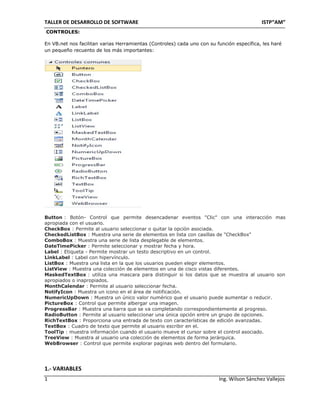
1 herramientas desarrollo de software
- 1. TALLER DE DESARROLLO DE SOFTWARE ISTP“AM” CONTROLES: En VB.net nos facilitan varias Herramientas (Controles) cada uno con su función específica, les haré un pequeño recuento de los más importantes: Button : Botón- Control que permite desencadenar eventos "Clic" con una interacción mas apropiada con el usuario. CheckBox : Permite al usuario seleccionar o quitar la opción asociada. CheckedListBox : Muestra una serie de elementos en lista con casillas de "CheckBox" ComboBox : Muestra una serie de lista desplegable de elementos. DateTimePicker : Permite seleccionar y mostrar fecha y hora. Label : Etiqueta - Permite mostrar un testo descriptivo en un control. LinkLabel : Label con hipervínculo. ListBox : Muestra una lista en la que los usuarios pueden elegir elementos. ListView : Muestra una colección de elementos en una de cisco vistas diferentes. MaskedTextBox : utiliza una mascara para distinguir si los datos que se muestra al usuario son apropiados o inapropiados. MonthCalendar : Permite al usuario seleccionar fecha. NotifyIcon : Muestra un icono en el área de notificación. NumericUpDown : Muestra un único valor numérico que el usuario puede aumentar o reducir. PictureBox : Control que permite albergar una imagen. ProgressBar : Muestra una barra que se va completando correspondientemente al progreso. RadioButton : Permite al usuario seleccionar una única opción entre un grupo de opciones. RichTextBox : Proporciona una entrada de texto con características de edición avanzadas. TextBox : Cuadro de texto que permite al usuario escribir en el. ToolTip : muestra información cuando el usuario mueve el cursor sobre el control asociado. TreeView : Muestra al usuario una colección de elementos de forma jerárquica. WebBrowser : Control que permite explorar paginas web dentro del formulario. 1.- VARIABLES 1 Ing. Wilson Sánchez Vallejos
- 2. TALLER DE DESARROLLO DE SOFTWARE ISTP“AM” Se utilizan para almacenar valores que tienen la propiedad de variar el contenido. Cuando hablamos de contenido nos referimos a cualquier tipo de datos, por ejemplo un nombre, una fecha, un color, un número etc... A las variables se les asigna un nombre para poder utilizarlas. Por ejemplo puedo crear una variable llamada fecha y esta almacenará una fecha. A los nombres de las variables se los denomina identificadores. Cuando creamos variables, tenemos que tratar de asignarles un nombre que se relacione con el tipo de dato que queremos almacenar. Por ejemplo no tendría mucho sentido crear una variable llamada m y allí guardar o almacenar un nombre o un apellido, por que cuando echemos vista al código resultaría mas difícil deducir que tipo de dato estoy guardando. Por ejemplo en este último caso sería mucho mas lógico crear una variable llamada “nombres” y allí guardar "Luciano", "Pedro", "Natalia" etc. En visual basic a las variables conviene declararlas, o sea, avisarle a vb que vamos a utilizar dichas variables. A estas se las declara en el comienzo del código y se les antepone la palabra reservada Dim, luego el nombre que nosotros queramos y seguido el tipo de dato que almacenará, por ejemplo si quiero almacenar en una variable llamada Numero. ejemplo Dim numero As Integer La palabra Integer le avisa a vsiaual basic que voy a guardar un número entero. Después de declararla le podemos asignar un valor con el operador "=", ejemplo: Dim numero As Integer numero = 1500 Pero hay que tener en cuenta que al declarar una variable, en este caso, de tipo integer, no podríamos almacenar en ella una cadena de caracteres como por ejemplo un nombre o cualquier otro tipo de datos que no sea un número entero. Si sucedería esto nuestro programa daría un error en tiempo de ejecución, mostrándonos un feo cartel diciéndoos que no coinciden los tipos de datos. 2. - Tipos de datos: Los tipos de datos, indican el tipo de valor que puede almacenar una variable. Los principales tipos de datos: Números enteros: dentro de los números enteros tenemos varios tipos de datos dependiendo el rango que queramos utilizar: • Byte: puede almacenar números enteros dentro del rango desde 0 a 255 • Integer: puede almacenar números enteros dentro del rango -32.768 a 32.767 • Long: puede almacenar números enteros dentro del rango -2.147.483.648 hasta 2.147.483.648 . Números decimales: para almacenar números decimales contamos con los siguientes tipos de datos: • Single: almacena números decimales en el rango +/- 1e-45 hasta 3e38 • Double: desde +/- 5e-324 hasta 1.8e308 Cadenas de caracteres: las cadenas de caracteres se definen con la palabra String y tienen un rango de hasta 2 billones de caracteres. Tipos de valores lógicos: para almacenar tipos de valores lógicos como verdaderos o falsos, se utiliza la palabra Boolean y sus 2 posibles valores son True (verdadero) y False (falso). Fechas y horas: Para almacenar fechas y horas se utiliza la palabra Date Tipo variant : Las variables de este tipo pueden almacenar cualquier tipo de valor, pero ocupan mas memoria. 4 - Constantes: 2 Ing. Wilson Sánchez Vallejos
- 3. TALLER DE DESARROLLO DE SOFTWARE ISTP“AM” Las constentes, como las variables, se utilizan para guardar datos y valores para nuestro programa, pero a diferencia de estas últimas (las variables), el contenido que almacenen no cambia, siempre es constante. A diferencia de las variables que se declaran con la palabra Dim, las Constantes se declaran con la palabra Const. Ejemplo: Const numero = 53 En la línea anterior he creado una constante, que la llamé numero y va a almacenar un número, y este valor, cuando se ejecute mi programa se mantendrá invariable. Un ejemplo: 1 - En la siguiente línea se declaran 2 tipos de variables de tipo Integer llamadas num1 y num2. Luego se les asigna un valor a cada una y luego las sumamos, y mediante la función MsgBox que es una función de Visual Basic para mostrar mensajes, mostramos el resultado de esa suma. Coloca un botón (CommandButton) llamado Command1. Hacé dobleClick sobre el botón para que se abra la ventana de código de VB. Dentro del procedimiento Click pega este código: Dim num1 As Integer Dim num2 As Integer num1 = 10 num2 = 20 'se mostrará un mensaje con la suma de las variables con el resultado 30 MsgBox num1 + num2 Al ejecutar el programa, podés ver como se presenta una caja de mensaje con el resultado al sumar las 2 variables num1 y num2. 2 - Ahora vamos a declarar y crear 2 variables de tipo String, es decir vamos a almacenar cadenas de caracteres en cada una de ellas. En el ejemplo se crean 2 variables, una llamada nombre y otra apellido. Después le asignamos un valor, y por ultimo mostramos las variables con un mensaje usando la función MsgBox como en el ejemplo anterior. Pero antes hay que aclarar algo importante, las cadenas en visual basic se encierran entre comillas dobles como podés ver en el ejemplo, de lo contrario se va a producir un error. Dim nombre As String Dim apellido As String 'le establecemos valores nombre = "Carlos" apellido = "Peres" 'mostramos un mensaje con el valor de las variables MsgBox (nombre & apellido) 3 - Ahora un ejemplo que produce un error en tiempo de ejecución. Creamos 2 variables exactamente igual que en el ejemplo anterior, pero en ves de declarar las variables nombre y apellido como de tipo String lo hacemos como de tipo Integer. Dim Nombre As Integer Dim Apellido As Integer 'Le establecemos valores numéricos Nombre = "Carlos" Apellido = "Peres" 3 Ing. Wilson Sánchez Vallejos
- 4. TALLER DE DESARROLLO DE SOFTWARE ISTP“AM” Si probás el ejemplo, visual basic te mostrará un mensaje de error como el siguiente: "no coinciden los tipos de datos": 4 - Un ejemplo que almacena un número en una variable de tipo Byte (números de 0 a 255). Primero declaramos la variable y le damos un nombre, por ejemplo si queremos almacenar el número 88 hacemos por ejemplo así. Private Sub Command1_Click() 'Declaramos la variable Dim Edad As Byte 'Le asignamos un valor que no sea inferior a 0 ni mayor a 255 Edad = 88 'Lo mostramos en el control llamado Text1 Text1.text = Edad End Sub 5.- Estructuras de control: Las estructuras de control se utilizan para controlar el flujo del programa en una rutina o función. Mediante ellas podemos controlar, mediante una condición, que se ejecute una determinada línea o bloque de líneas de código o que no se ejecuten. Estructura If - Then – Else Esta estructura permite mediante una condición, que se ejecute o no se ejecute determinada tarea o línea de código. Por ejemplo supongamos que tenemos en un formulario un control Label con la propiedad Caption con el valor 50 If TXT1.Text = "50" Then MsgBox("mi txt tiene un valor de 50") Else MsgBox("mi txt NO tiene un valor de 50") End If Tenemos que aclarar que no es obligatorio usar If y else juntos en la misma cláusula. Por ejemplo podríamos utilizar solo una estructura If sin else. Por ejemplo: If TXT1.Text = "HOLA" Then MsgBox("SE EJECUTO") 4 Ing. Wilson Sánchez Vallejos
- 5. TALLER DE DESARROLLO DE SOFTWARE ISTP“AM” End End If MsgBox("No se ejecutó el bloque If Anterior porque el Caption del control txt no era Hola") Estructura For – next La estructura es utilizada para generar una repetición de instrucciones o bucle, pero no evalúa una condición como en el caso del bucle While, si no que lo hace entre un número inicial y un número final que le debemos indicar al mismo. Por ejemplo, tenemos un formulario con un Label1 y declaramos una variable de tipo integer llamada "contador" como en el caso anterior: Dim contador As Integer For contador = 1 To TXT1.Text MsgBox("La variable Contador vale: " & contador) Next contador MsgBox("Fin del bucle For") Esto traducido significaría lo siguiente: Primero, tenemos una variable llamada "contador". Mediante el bucle For - next podemos controlar la cantidad de veces que queremos repetir un determinado proceso o instrucción. Esta posee un principio y un fin, en este caso el principio sería 0 y el fin 1000, de manera que la variable contador se incrementará en 1 hasta que llegue a TXT, y repetirá 1000 veces todas las instrucciones que estén bajo la cláusula For-next. En este caso nuestro control Label1 mostraría el contenido de la variable contador Para ver en forma detallada y paso a paso esto, pongamos un ejemplo que lo que hace es repetir 10 veces (desde el 1 hasta el 10 en el intervalo del bucle For) y mostrará un mensaje con el valor de la variable Contador. Una ves que llegue a 10, terminará. Estructura Select case La estructura Select Case se suele utilizar para evitar el uso de muchas cláusulas If y de esta manera no tener que anidarlas. La claúsula Select evalúa una condición y las cláusulas case contienen valores, si el valor que contiene la cláusula case es igual a la condición que se evaluó, ejecutará las instrucciones en dicha cláusula. Dim Nombre As String Nombre = TXT1.Text Select Case Nombre Case "Jorge" MsgBox("Se ejecutó la cláusula case: " & Nombre) Case "Pedro" MsgBox("Se ejecutó la cláusula case: " & Nombre) Case "Carolina" MsgBox("Se ejecutó la cláusula case: " & Nombre) End Select Estructura While - Wend Esta estructura de control repetirá sin detenerse un determinado código mientras se cumpla una condición. 5 Ing. Wilson Sánchez Vallejos
- 6. TALLER DE DESARROLLO DE SOFTWARE ISTP“AM” Por ejemplo supongamos que tenemos una variable llamada x que tiene un valor de 100. while x = 100 ...se ejecutan todas las líneas de código que estén aquí wend Mientras (While) la variable x sea igual a 100, y no cambie su valor, se formará un bucle interminable, hasta que x cambie a cualquier otro valor disto de 100. Si x cambia el valor, por ejemplo a 234 saldría del bucle While - wend y seguiría ejecutando el resto del código, si es que hay mas código o instrucciones a ejecutar. Un ejemplo, agrega un Command1 al formulario y un control Text1. Cuando ejecutemos el ejemplo, se deberá escribir un número dentro del control textBox. Entonces se creará un bucle While, que mostrará en el Caption del formulario, es decir en la barra de título, el intervalo desde 0 hasta el número que hayamos ingresado en el Text1. Es decir si ingresamos el número 9000, en el caption del formulario se imprimirán los número desde 0 hasta 9000. Para hacer esto, dentro del bucle While pondremos una variable llamada Contador, que en cada pasada se incrementará en 1, pero cuando la variable Contador sea igual al número que haya en el Text1, se finalizará el bucle y se mostrará un mensaje que finalizó el mismo. 6 Ing. Wilson Sánchez Vallejos
